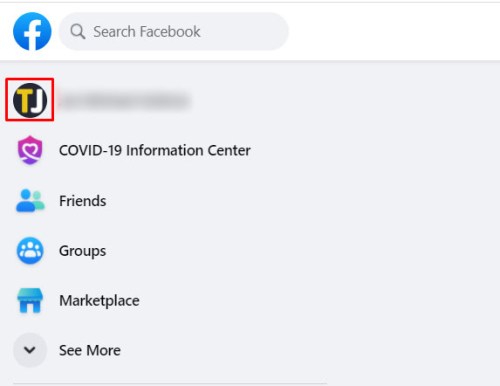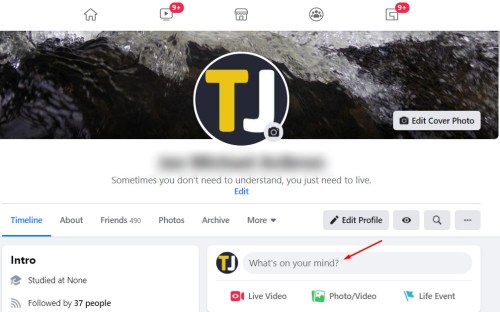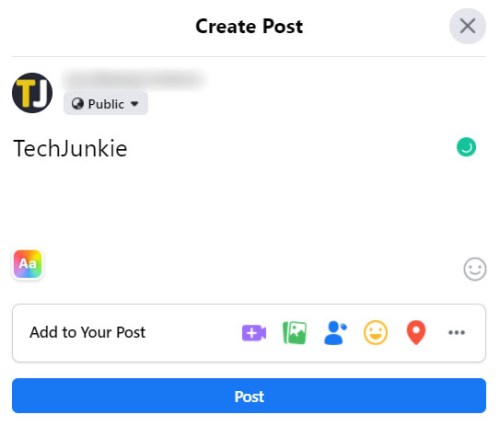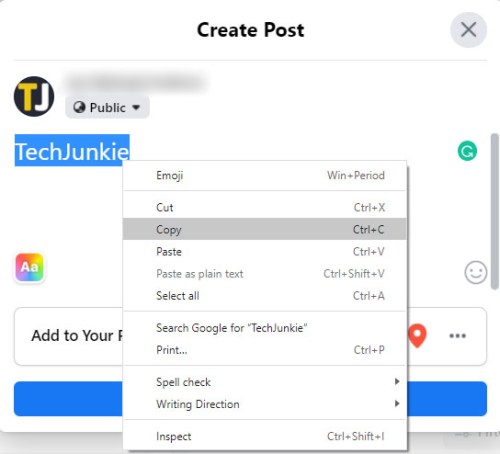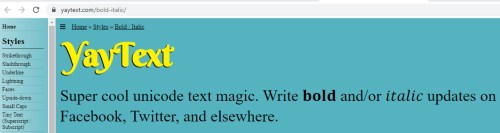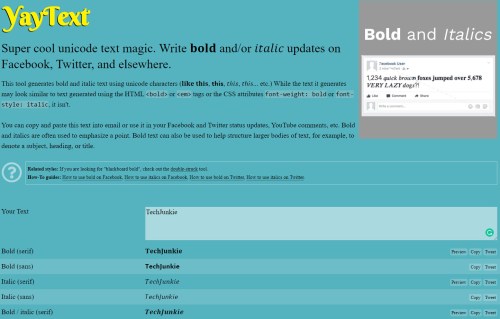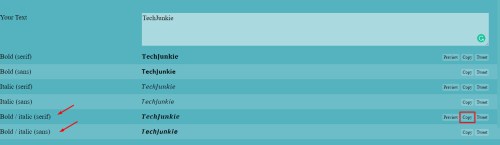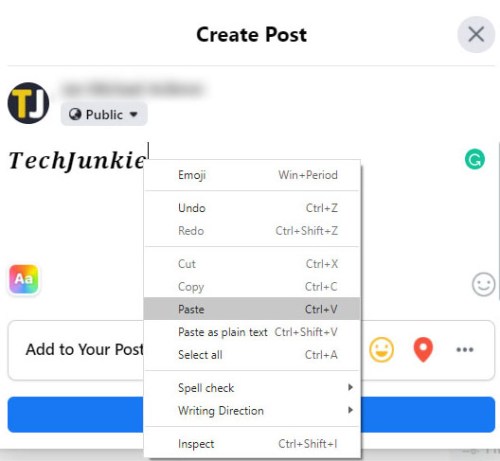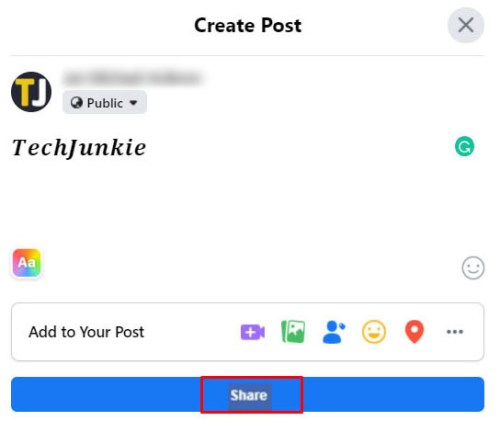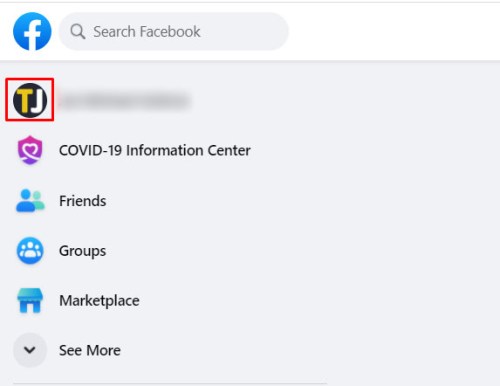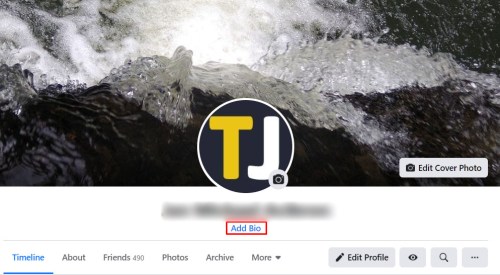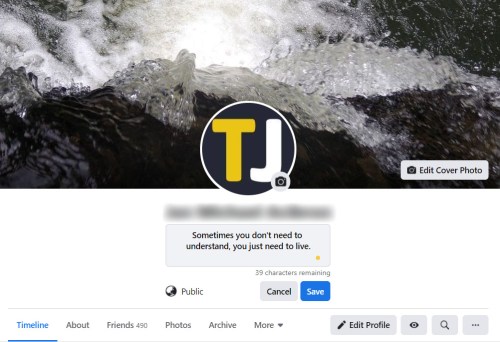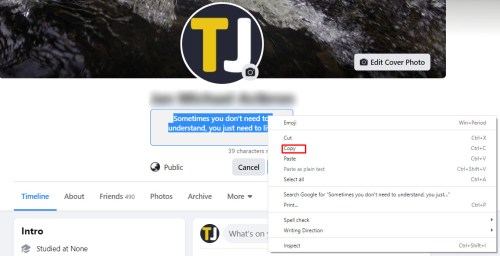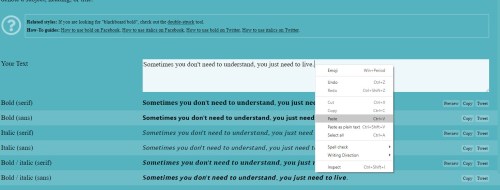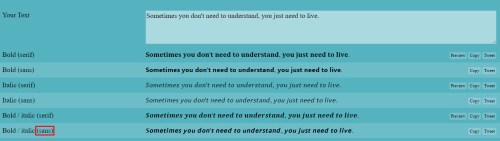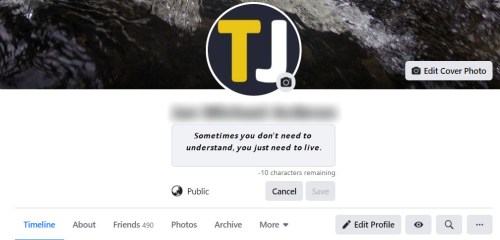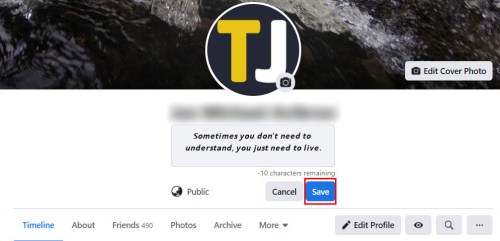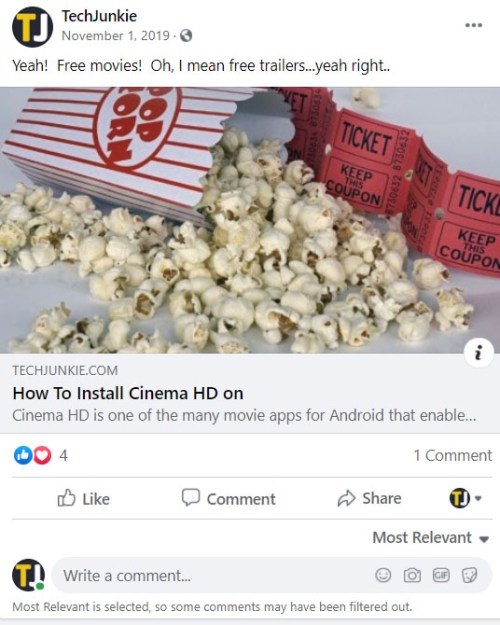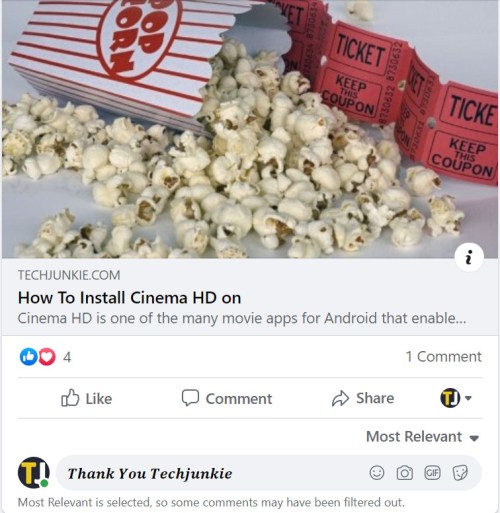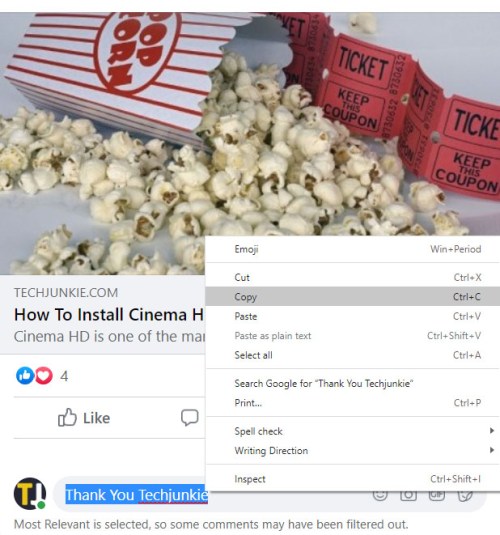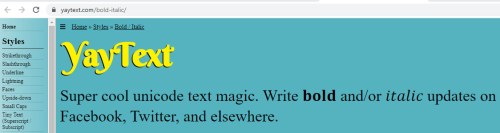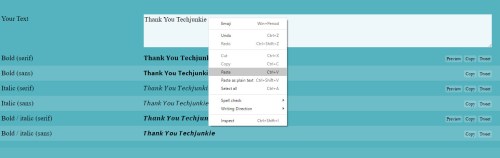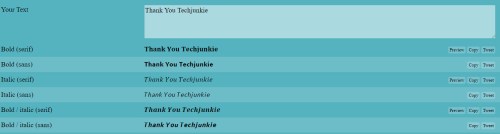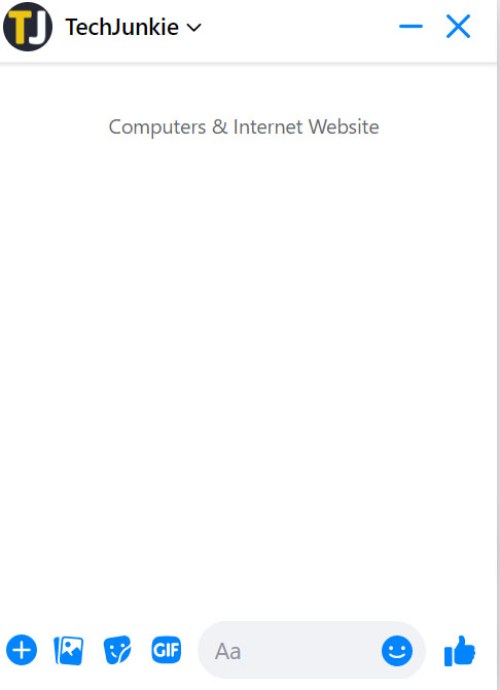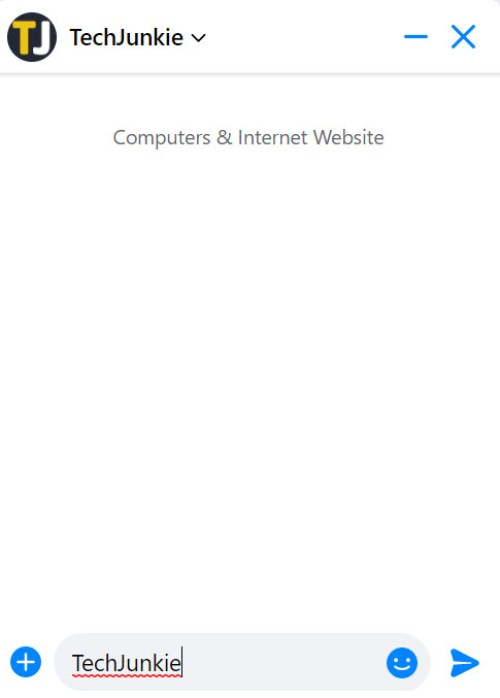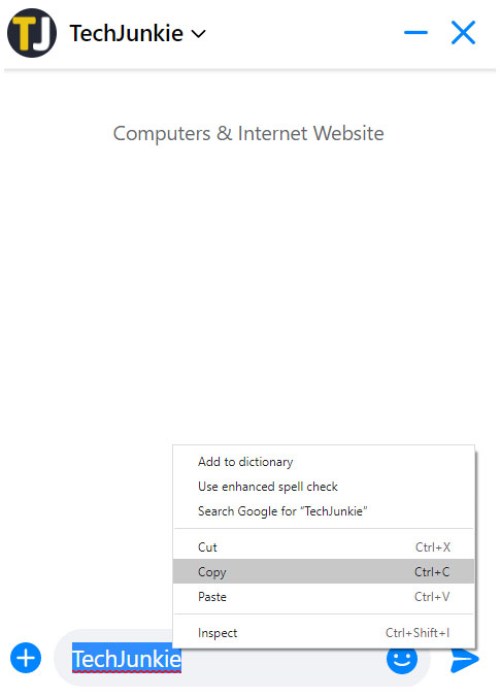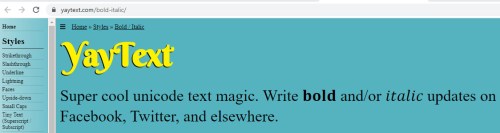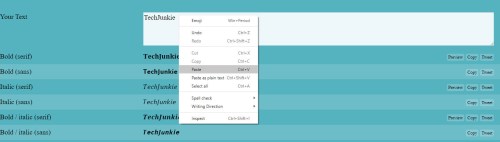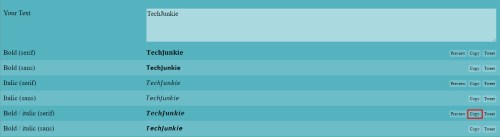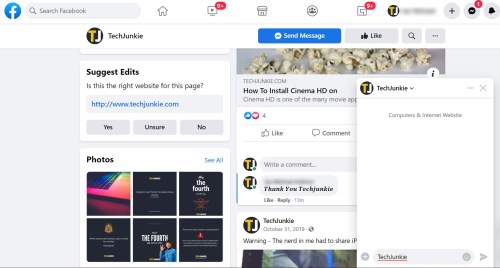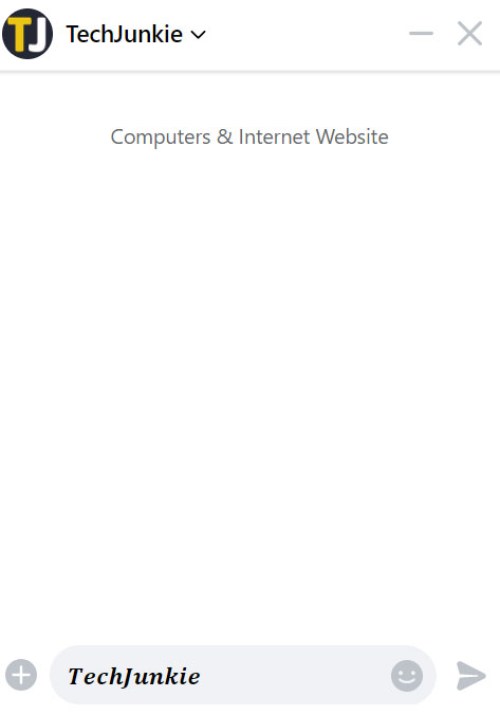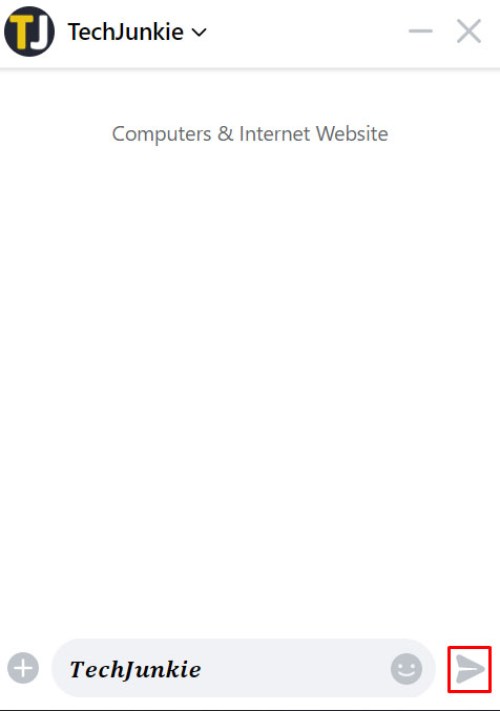Vidutinis „Facebook“ vartotojas kasdien peržiūri šimtus įrašų ir komentarų, beveik neužregistruodamas daugumos jų. Jei norite atkreipti dėmesį į savo įrašus, komentarus, pastabas ir pokalbius, turite juos išskirti. Vienas iš geriausių ir paprasčiausių būdų paryškinti tekstą yra paryškinti jį savo komentaruose ir įrašuose.
Panagrinėkime, kaip paryškinti savo įrašus ir padaryti juos išskirtinius.
Paryškintas tekstas „Facebook“ naudojant pastabas
„Facebook Notes“ nebeliko, nuo 2020 m, tačiau yra ir kitų būdų, kaip paryškinti tekstą „Facebook“. Notes turėjo vietinį paryškintą palaikymą ir kursyvavimo funkciją. Esami Facebook užrašai buvo išsaugoti, bet negalite kurti naujų.
Ši dalis palikta tyčia (bet, žinoma, redaguota), kad atkreiptumėte dėmesį į tai, kad pastabose „Facebook“ nebebuvo galima paryškinti teksto.
„Facebook“ vartotojai turi naudoti trečiųjų šalių programas ir svetaines, kurios gali generuoti „Facebook“ tinkantį „Unicode“ tekstą visais kitais paryškintais tikslais.
Trečiųjų šalių programos, skirtos paryškintam „Facebook“ tekstui
Kadangi „Facebook Notes“ nebeliko, trečiųjų šalių programos yra puikus sprendimas paryškintam „Facebook“ tekstui.
Naudokite „YayText“, kad paryškintumėte „Facebook“ tekstą
„YayText“ yra vienas patikimiausių ir nuosekliausių sprendimų.
Jei norite, kad jūsų būsenos atnaujinimas išsiskirtų arba atkreiptų daugiau dėmesio į jums svarbų dalyką, pabandykite paryškinti tam tikras teksto dalis naudodami „YayText“.
Štai kaip tai veikia:
- Eikite į savo Facebook profilį.
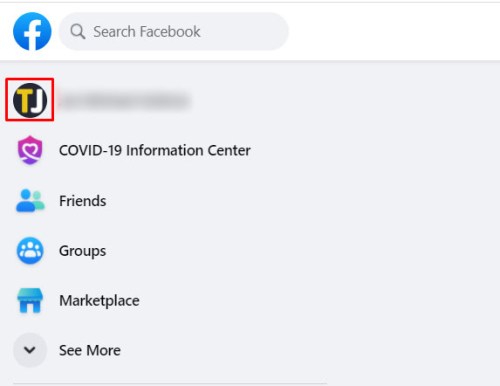
- Spustelėkite ant "Kas tau galvoje?" dėžė.
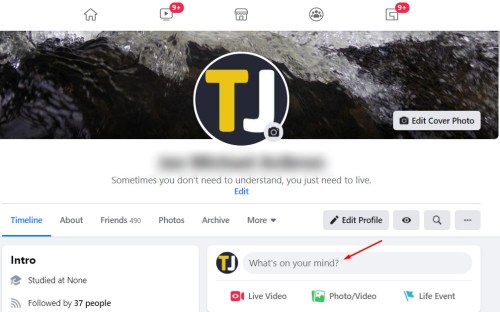
- Parašykite savo būseną, bet dar neskelbkite.
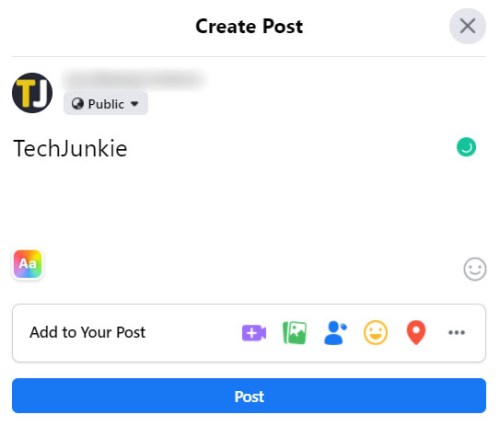
- Pasirinkite teksto dalį, kurią norite paryškinti, ir paspauskite "Ctrl + C" sistemoje Windows arba „command + C“ „Mac“, kad jį nukopijuotumėte. Taip pat galite dešiniuoju pelės mygtuku spustelėti ir pasirinkti "Kopijuoti" languose arba bakstelėkite dviem pirštais ir pasirinkite "Kopijuoti" „Mac“ sistemoje.
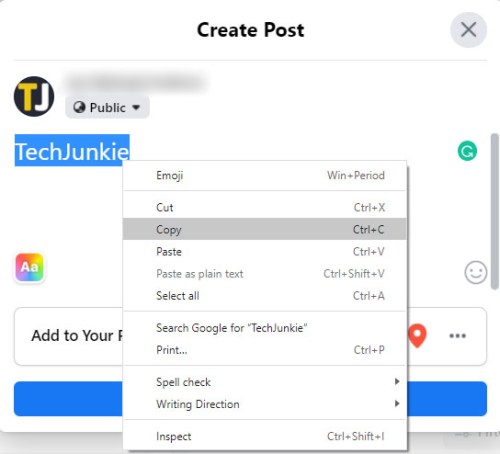
- Naujame skirtuke atidarykite YayText paryškinto teksto generatoriaus puslapį.
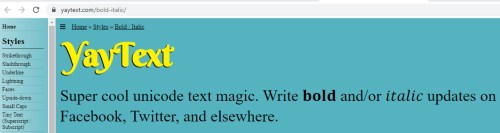
- Įklijuokite pasirinktą tekstą į generatoriaus laukelį „Jūsų tekstas“.
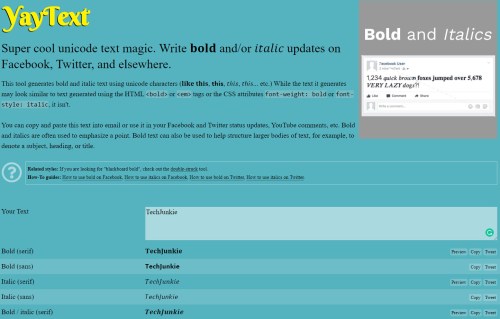
- Generatorius siūlo keletą teksto tinkinimo parinkčių. Pirmieji du tekstas bus tik paryškintas. Pasirinkite iš Serif ir Sans parinkčių. Spustelėkite ant "Kopijuoti" mygtuką šalia jūsų pasirinkimo.
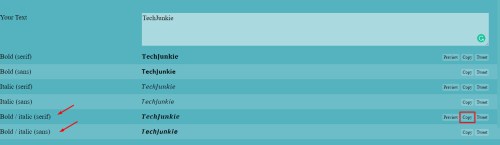
- Grįžkite į „Facebook“, dešiniuoju pelės klavišu („Windows“ / „Linux“) arba dviem pirštais („Mac“) spustelėkite pasirinktą tekstą. Pasirinkite "Įklijuoti" iš išskleidžiamojo meniu. Galutinis rezultatas turėtų atrodyti taip:
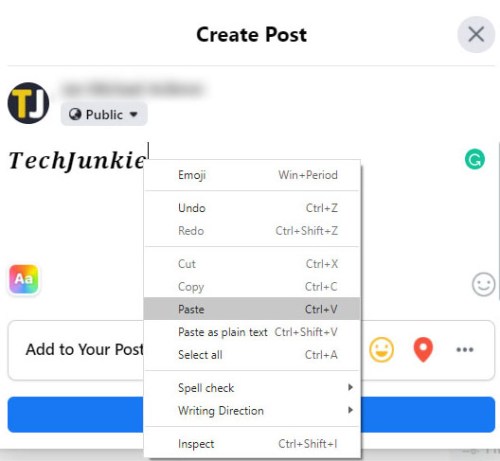
- Pataikykite "Dalintis" mygtuką, kad paskelbtumėte savo įrašą.
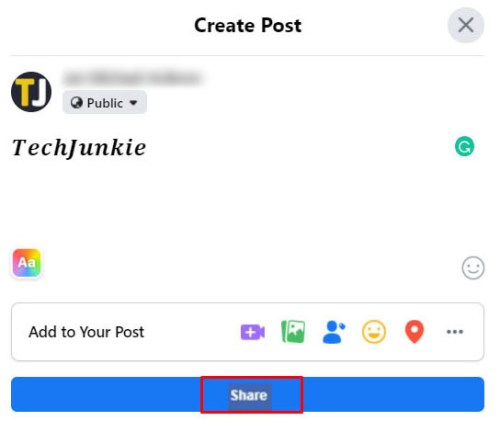
Dabar jūsų įrašas turėtų būti paskelbtas su paryškintu tekstu, kurį nukopijavote iš YayText.
Pusjuodis tekstas profilyje
Jei savo profilio skiltyje „Apie tave“ norite pabrėžti tam tikrus bruožus ar faktus, tai galite padaryti taip:
- Eikite į savo profilį.
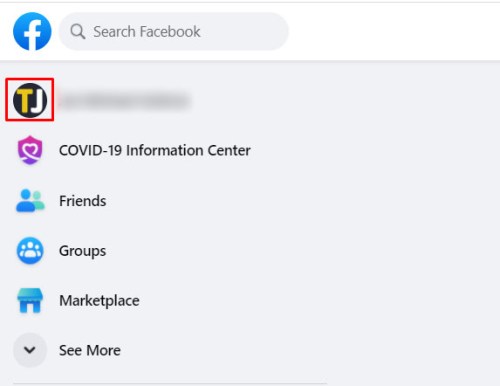
- Spustelėkite ant "Pridėti biografiją" nuorodą įvado skiltyje.
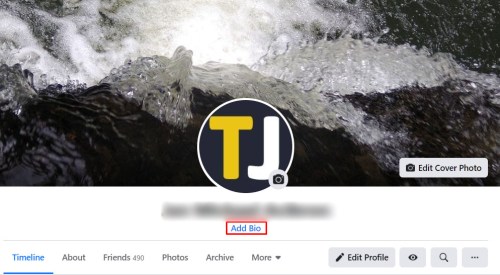
- Parašykite savo biografiją, bet dar neskelbkite.
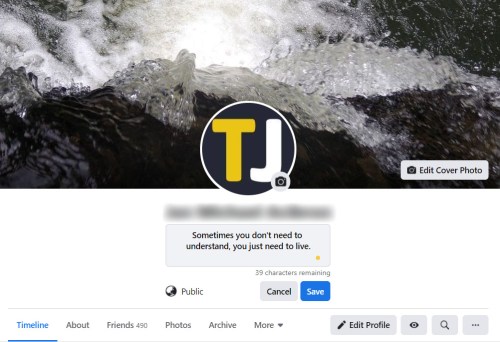
- Pasirinkite aprašo dalį ir "Kopijuoti" tai.
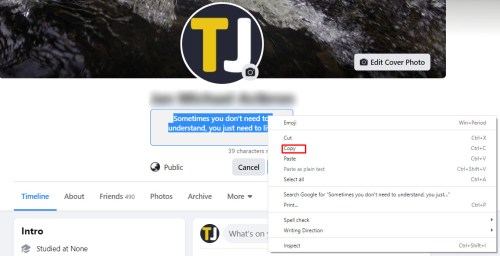
- Naujame skirtuke atidarykite YayText paryškinto teksto generatorių.
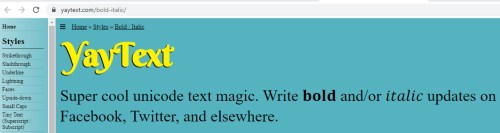
- "Įklijuoti" savo pasirinkimą į lauką Jūsų tekstas.
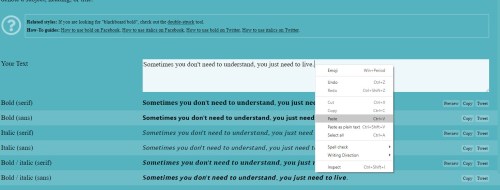
- Spustelėkite vieną iš paryškinimo parinkčių. Atminkite, kad „Sans“ parinktis labiausiai suderinama su „Facebook“.
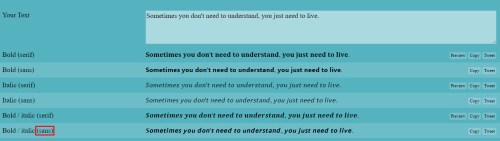
- Grįžkite į savo Facebook profilį ir pakeiskite tekstą, kurį paryškinote YayText. Galutinis rezultatas gali atrodyti taip:
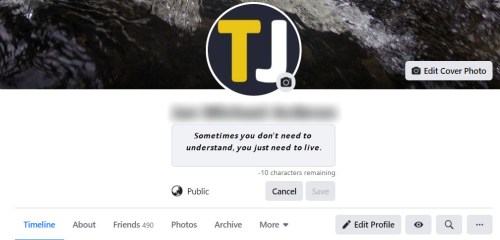
- Pataikykite "Sutaupyti" mygtuką.
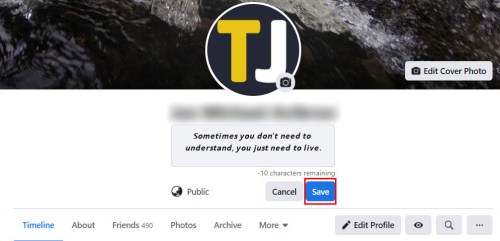
Paryškintas tekstas komentaruose
„YayText“ taip pat leidžia paryškinti tekstą „Facebook“ komentaruose. Atlikite šiuos veiksmus, kad jūsų žodžiai išsiskirtų:
- Raskite įrašą, kurį norėtumėte pakomentuoti.
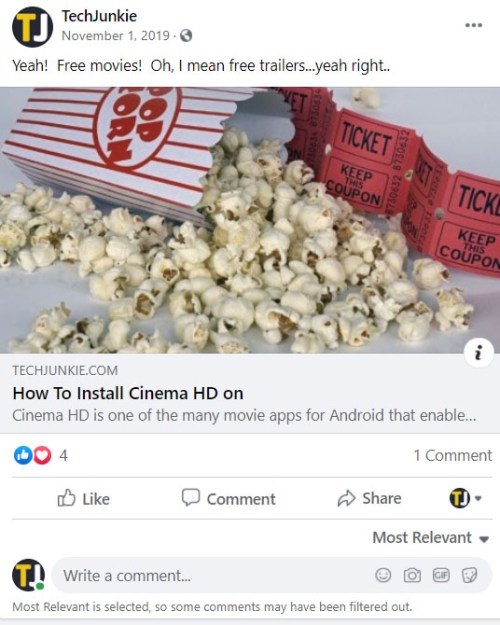
- Spustelėkite "Parašykite komentarą" ir parašyk savo komentarą. Kaip ir ankstesnėse pamokose, dar neskelbkite.
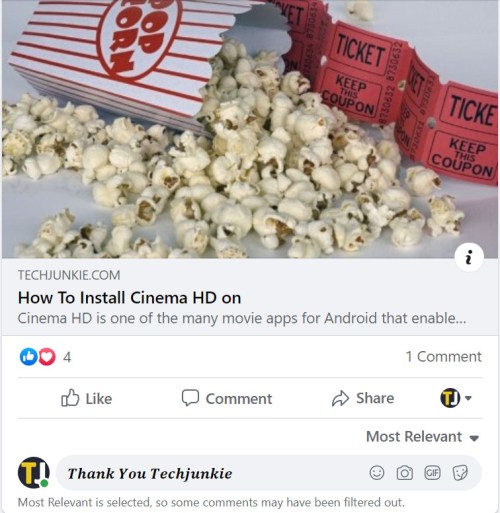
- Pasirinkite ir kopija komentaro dalis, kurią norėtumėte rodyti paryškintu šriftu.
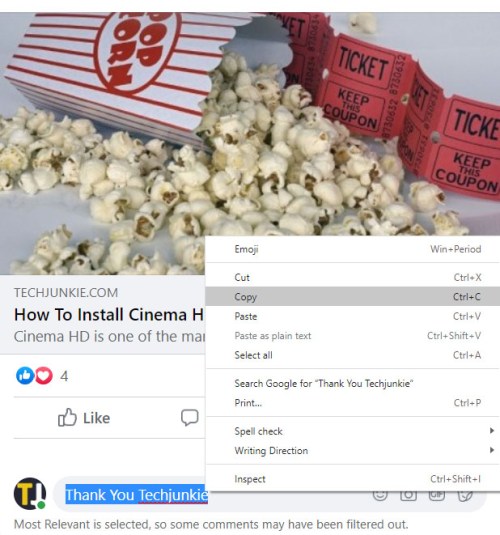
- Naujame skirtuke atidarykite paryškintą teksto generatorių.
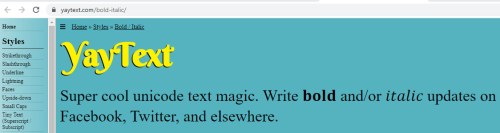
- "Įklijuoti" jūsų pasirinkimas į "Tavo tekstas" dėžė.
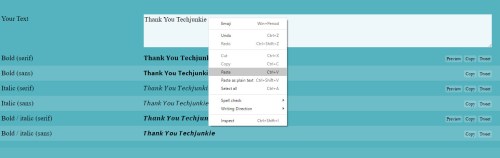
- Spustelėkite vieną iš siūlomų parinkčių. Jūsų tekstas dabar nukopijuotas į mainų sritį ir paruoštas įklijuoti į komentarą.
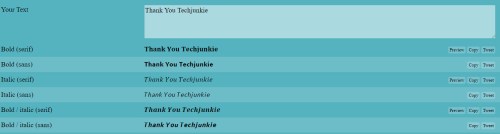
- Grįžkite į „Facebook“ ir pakeiskite pasirinktą tekstą paryškintu jo tekstu. Tai turėtų atrodyti maždaug taip:
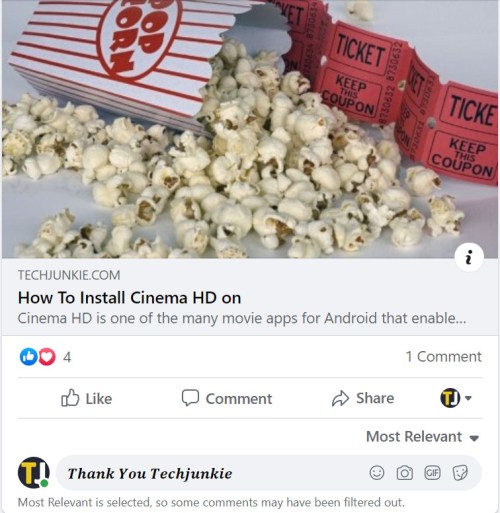
- Paspauskite „Įeiti“ norėdami įtraukti savo komentarą į diskusiją.

Paryškintas tekstas „Facebook“ pokalbyje
Galiausiai, „YayText“ leidžia paryškinti tekstą „Facebook“ pokalbiuose. Štai kaip nustebinti draugus drąsiais pareiškimais ir komentarais.
- Atidarykite pokalbio langą.
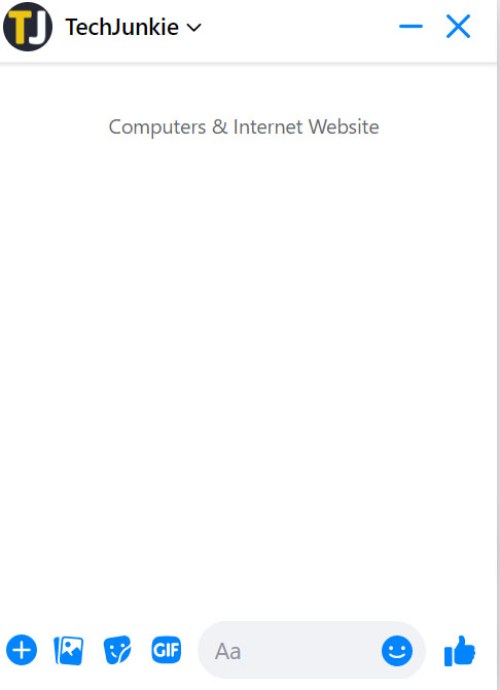
- Parašykite savo įrašą, bet nespauskite Enter.
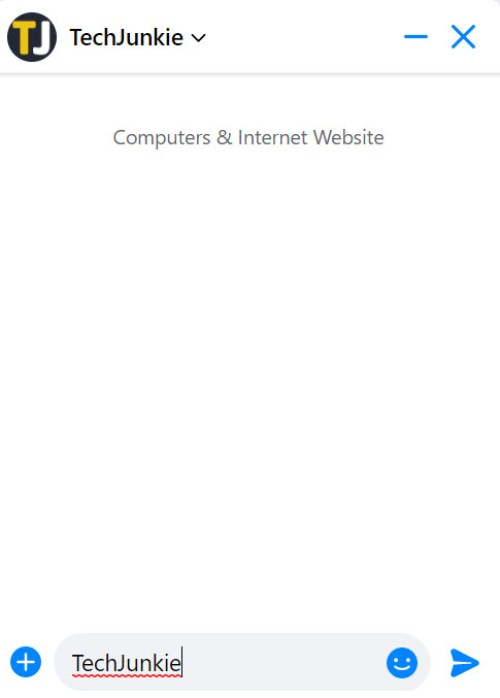
- Pasirinkite komentaro dalį, kurią norite paryškinti. Kopijuoti tai.
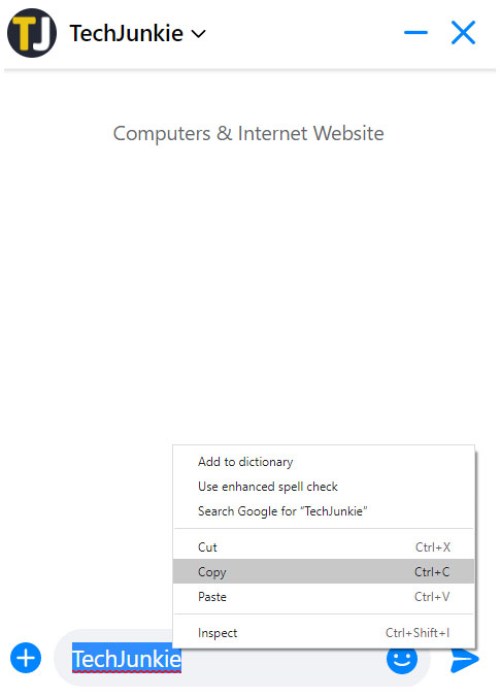
- Kitame skirtuke atidarykite YayText paryškinto teksto generatoriaus puslapį.
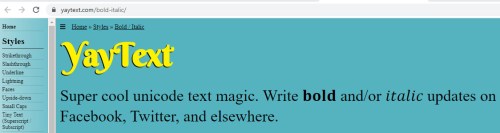
- Įklijuokite savo pasirinkimą į "Tavo tekstas" dėžė.
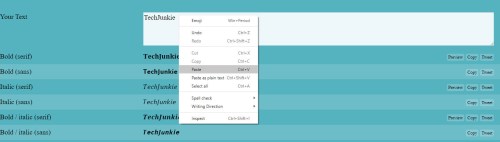
- Pasirinkite vieną iš siūlomų variantų. Spustelėkite ant "Kopijuoti" šalia jo esantį mygtuką.
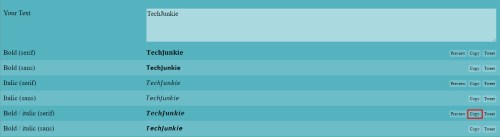
- Grįžkite į „Facebook“.
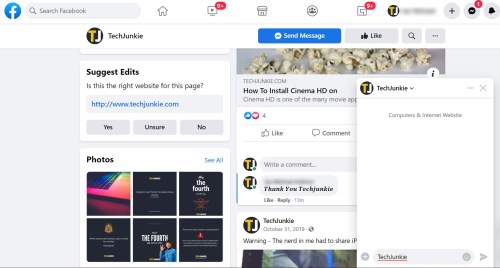
- Pakeiskite tekstą savo pokalbio pranešime. Mūsų rezultatas atrodo taip:
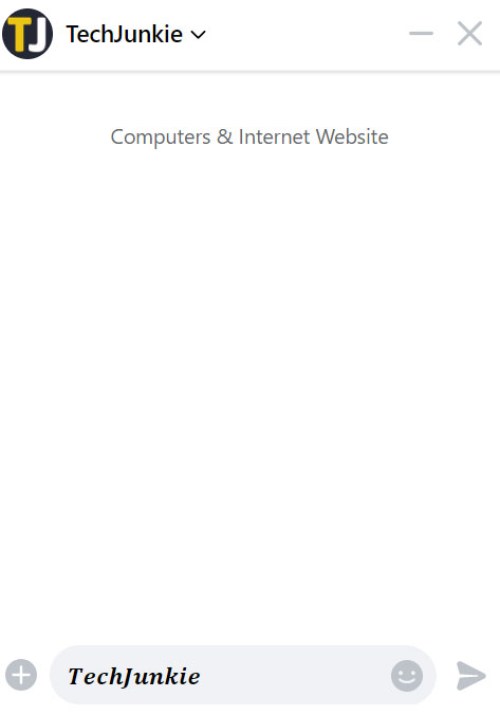
- Pataikykite "Siųsti" mygtuką arba paspauskite „Įeiti“ klaviatūroje.
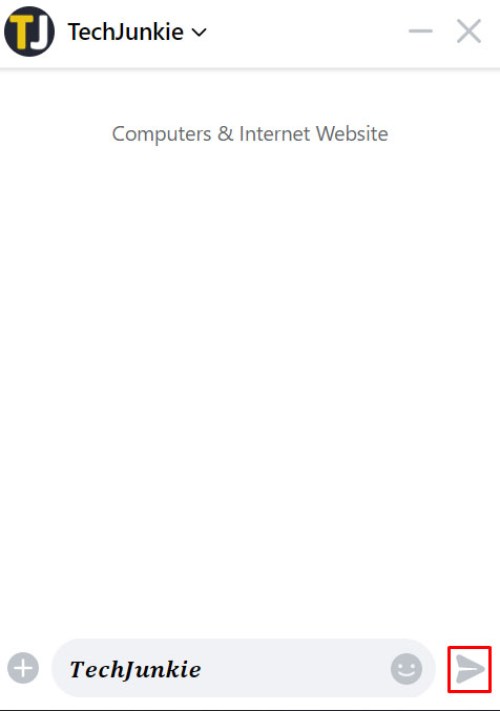
Aukščiau nurodytos procedūros leidžia paryškinti konkretų tekstą naudojant trečiosios šalies programą, nukopijuojant tekstą, įklijuojant jį į teksto keitimo programą, tada įklijuojant rezultatus į „Facebook“, kur tik reikia. Be „YayText“, yra daug kitų paryškintu teksto rašymo programų, kurios įvairiais būdais pateikia stilizuotą tekstą, pvz., Fsimboliai. Kalbant apie programas mobiliesiems, „Fontify“ yra geras sprendimas.
Suteikite jiems dalelę savo proto
Paryškinti komentarai arba įrašo skyriai gali atkreipti dėmesį į jums svarbų dalyką. Tačiau naudokite juos saikingai. Dažnas naudojimas gali susilpninti poveikį.
Ar paryškinate savo „Facebook“ įrašus, komentarus ir pokalbių pranešimus?